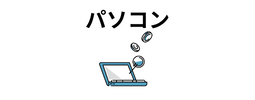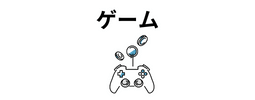2021年9月には無印iPadも9世代が登場し8世代は劣化?と言われますがわたしはそう思いません
なぜなら購入してから
どんな使用イメージがあるかで変わるとおもうからです
仕事のiPadでは持ち運ぶことが多いのでぶらさげても邪魔にならないiPad miniだったり
プライベートではブログを書いたり、動画見たり、電子書籍を読んだりオールラウンドにこなしたい
ただリーズナブルなところは譲れない。そう思いわたしは8世代を購入しました
また外出先でwifiスポットに縛られず使用したく、simカードにも対応しているセルラーモデルにしました
こうした使用イメージをもってぜひ参考にしてください
ポイント
どのiPadを購入するか迷っているあなた
iPad購入してからの使用イメージに興味あるあなた
ここを元に解説していきたいと思います
おすすめポイントを箇条書き
- 第9世代に比べてストレージの選択肢がある(9世代は64GBか256GBと極端)
- とっさに動画編集など高度なことがしたいときに不足を感じない
- 大きさ、ストレージ、機能性含め万人受け
これら含めて初めて購入するiPadは8世代をおすすめできます
特にストレージに関しては料金差が大きく出ます
程よい128GBが存在する最新モデルこそ8世代の長所です
ここからは実際に購入してから実感したことをまとめました。使用イメージがはっきりして、購入前に参考になると思います。
セルラーモデルは主に携帯ショップで購入ができるので、オンライン上だと中古品が多く検索に出てきます
新品にこだわる場合は注意してください
iPadを購入して変わったこと

自分好みのデバイスに早変わり
なんといってもスマホ同様、アプリのインストールで自分好みのデバイスに変化することが最大の魅力だと思います
店頭で触ってみるとわかりますが、大画面の操作性はとても快適です
スマホの画面の大きさでは難しかったイラストや動画編集もアプリを入れることでクリエイティブに早変わり
タブレットを触りながら趣向が広がっていきます
大画面の操作性(メリット)があってこそ電子書籍アプリやPDFデータを取り込んで資料をみたり
下記のような自己啓発にも手が伸びました
生活習慣のコントロール
スマホ一択の場合、すべてのアプリがそこに集約されるのでごちゃついて
やたら開かないアプリが増えてく一方でした
そのため不必要にスマホを触ることもなくなり、記事を編集したり新しいことを始めるハードルも下がって快適になりました
わたしの場合は画面を分けて、ネットサーフィンしながらメモアプリで内容をまとめたり
リマインダーアプリも併用して使うことで予定の確認、インプットする習慣に活用しています
iPad アクセサリー
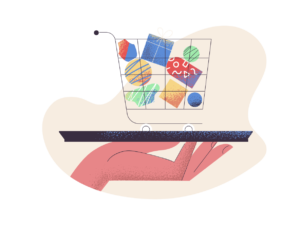 iPadは付属商品があることで一段と使用感が変わります。特にkeyboard付カバーに関しては購入一択です
iPadは付属商品があることで一段と使用感が変わります。特にkeyboard付カバーに関しては購入一択です
画面に直接タッチしなくても一通りの操作が完結するので快適なんです。商品次第では1万以下に収まるので一緒に購入しておくことをおすすめします
iPad カバー(keyboard 付)
keybord付カバーはおすすめできますが、ここは自分の使用用途で判断して購入を決めていいと思います
1番は日頃触るものなので、フィット感やデザインといったところがポイントだと思います
ExcelやWordのような作業だけでなく、キーボードに備えられいるパットが有能です
直感的にホーム画面を操作できるので、清潔に保つこともできます
都度タッチして操作する手間を考えるとコスパ発揮します
ロジクール製や純正のkeybord付カバーを除けば、5,000円代で収まるカバーもありますので
購入を検討してみてはいかがでしょうか
基本的にバックの中から出し入れすることが多いと思うので、手帳型のようなカバーがおすすめです
純粋にケースを探しているなら「オートスリープ機能」がおすすめです
iPhoneと違って低電力モードがないので、バッテリー切れがしばしば…
またカバーを開けたら自動で電源がつくので、使い勝手がいいですね
接続周辺機器
SDカード端子
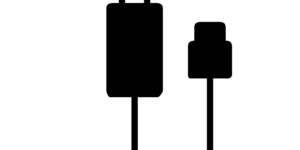
スマホ同様、接続端子によって機能性が上がるのがiPadの魅力です
例えばSDカードを使用できれば、iPadのストレージ管理をパソコン経由なしで行えます
またiPadを経由すればスマホの写真なども移行できるので
出かけ先でデータがいっぱいになったとき、安心できるのがポイント
外出先で使用する頻度が多い方や動画編集したり、イラストなど
データを頻繁に保存する方は持っておくべきでしょう
HDMI出力ケーブル
HDMI出力端子を接続することで、モニターやテレビに出力し作業することも可能です
またキーボード付きカバーを使ったりWordなどのアプリを入れることでパソコン同様の使い方ができます
動画編集したり、イラストなどデータを頻繁に保存する方は持っておくべきでしょう
また動画視聴をテレビやプロジェクター通じて、共有したいかたは必須です
使用者別におすすめできる8世代iPad

冒頭に書いた通り、本体の大きさ機能性すべてを含め万人受けできるため、8世代問わず「無印iPad」は不動の人気があります
初めて購入するiPadの最後の決め手はここにありました。購入の選択でいちばん大切なのは「使用イメージ」なので改めてまとめました
仕事の効率化に
iPadはスマホよりもアプリが多いですし、メモ帳アプリひとつにしても使い勝手の良さが一目で違います。
アプリによって自由度があるうえに書式データも取り込んで編集もできるのでiPadは最強です
知人で美容関係の仕事に携わっているかたを例に活用方法を紹介させていただきます
仕事のながれと活用例
- 手元にあるカルテをPDF化してiPadで整理、お客様の悩みを確認
- スケジュールに書き込むことでお客様の予定調整、キャンセル時もその場でリスケジュール
- 大事な打ち合わせなどはリマインド機能でまとめる
- 新しいお客様に関しては読み込んでおいた白紙カルテにそのまま書き込んでカルテリストに追加
※対応したお客様の新たな悩みは読み込んだPDFに書き込んで更新
PDFの読み込み,書き込みだけで1日の仕事の大半をサポートできるので仕事の効率に向いています
他人にプレゼンしたりする場合は自分に合ったアプリをつかって編集することで可能なので
インストールして触ってみるのもいいかと思います
わたしの場合は、ブログ記事を書くことに活躍させたいと思い、購入を決めました
仕事上のパソコンでないと処理できないこともありますが、記事の下書きや画像の加工などは端末ひとつで容易に済みます
外出先で気軽に操作しつつ、気分転換にもなるので結果として作業効率があがりました
keybord付カバーを使えば、パソコン同様の感覚で触れるので着手しやすいのがポイント
日常の生活スタイルに

結論から言いますと、iPadを購入することで趣向が広がります。
apple penを購入すれば自分でlineアイコンを書いたり、それらをSNSにアップさせたり
趣向からの楽しみを広げられるのもiPadの特徴かと思います
日常的に使ううえでいちばん助かっていることは「リマインド機能」と「メモ機能」なんですよね
スマホよりもこの機能性が便利な理由がiPad特有であるSplit View(スプリットビュー)機能があるからです
例えばウェブ閲覧しながらほしいなと思ったものをメモして、セール日をリマインド機能使って通知設定をします
そうすることでタイムリーにショッピングが楽しめます。またスマホと連動すればiPadが手元になくても、リマインドの通知やメモの確認や追記ができるので安心できます
そのほかにも診察など時間変更したときにとっさに予定を変更できるので使い勝手が良いです
家で使わないときは写真のように置時計として活用しています

自己啓発に

「自己啓発」と分けた理由は上記のとおり、データをまとめたり引き出したりすることが着手しやすいので自己啓発がはかどるからです
語学の勉強はもちろん、特殊なジャンルの資格勉強においてもオールジャンルでこなせるのはiPad様様です
ノートアプリなどで勉強しつつ別のアプリでタイマーをセットしたり、出先においても道具を広げずに集中して取り組めます
少しでも自己啓発の考えがあればapple pencilの購入をおすすめします。
キーボード入力でまとめるストレスがなく、直感的に情報を整理できるのでiPadの機能が2倍変わります
純正でなければ安く購入できるので、ぜひ検討してみてください
さいごに
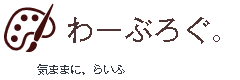
いかがでしょうか。アプリによる自由度は多くのユーザー層にフィットしますよね
作業効率だけでなく動画鑑賞やイラスト作成など幅広く充実しますので、使い込むほど機能性が深まるなと感じました。
特別これをしたいとイメージがない限りは機能さにこだわる必要がないかと思います
決めきれない場合、店頭で触って体感してみるのが効果的です。
今日の記事はここまで(´-`).。oO
他にもブログ関係 ガジェット関係
日常関係をテーマに
記事を書いていますので
「カテゴリー」から
のぞいてみてください( ..)φ
それでは~($・・)/~~~
twitterもやっていますので
ブログのエピソードや
記事構成など 有益な情報をメインに
発信しています◎
フォロワーして頂けると幸いです☺